win10壁纸怎么更换
分类:win10教程 发布时间:2022-09-18 10:00:28
有网友不喜欢现在使用的win10壁纸,觉得图片太单调,看久了也腻,想要换成自己想要的图片。那么win10壁纸怎么更换呢?下面小编就教下大家更换win10壁纸的方法步骤。
工具/原料:
1、操作系统: windows 10
2、品牌型号:联想L380笔记本电脑
3、软件版本:无
方法/步骤:
方法一:
1、在win10系统桌面空白处,鼠标右击,桌面出现的菜单,点击个性化。
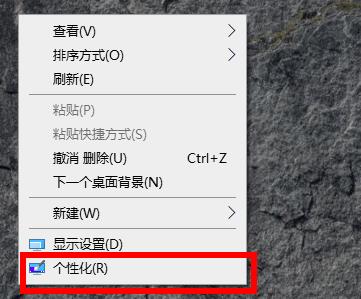
2、在个性化页面中选择“背景”。
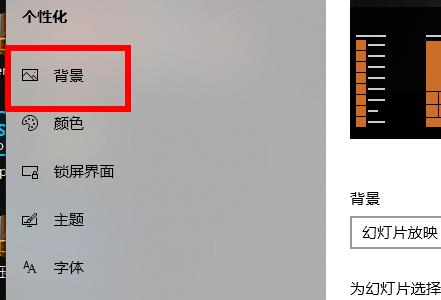
3、接着点击“浏览”选择需要的照片。

4、这时候要在自己的文件夹中选择自己喜欢的图片。
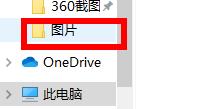
5、当然也可以点击背景下面的下拉,选择“图片”进行设置。
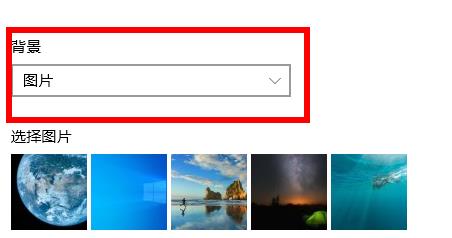
6、回到桌面即可看到已经更换到你想要的壁纸了。
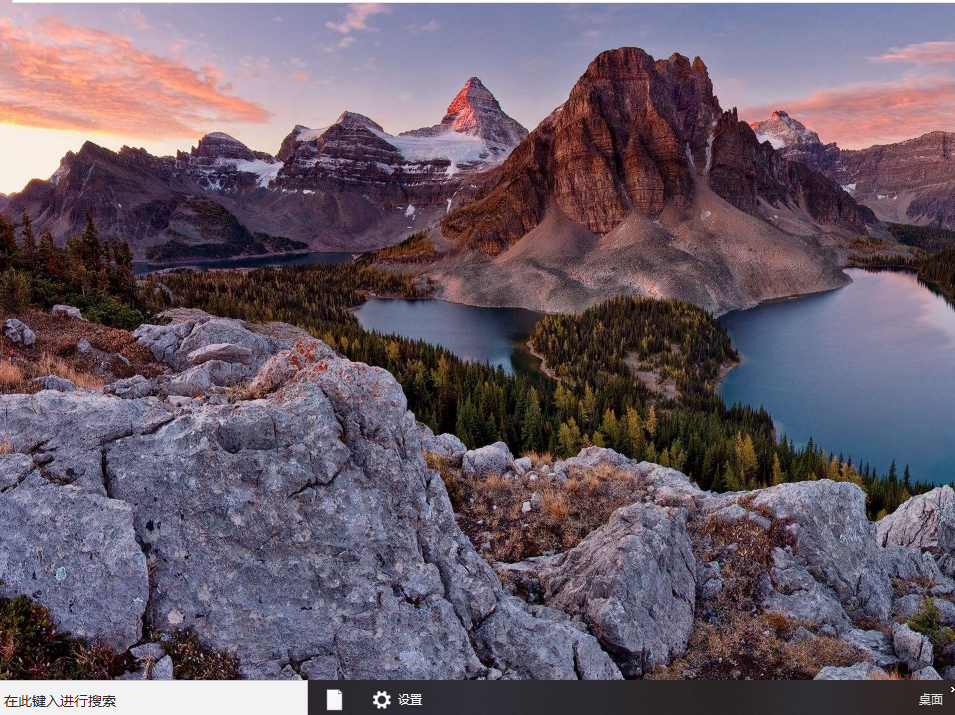
总结
以上就是小编今天给大家带来的更换win10壁纸的方法步骤,希望对大家有所帮助。






 立即下载
立即下载





 魔法猪一健重装系统win10
魔法猪一健重装系统win10
 装机吧重装系统win10
装机吧重装系统win10
 系统之家一键重装
系统之家一键重装
 小白重装win10
小白重装win10
 杜特门窗管家 v1.2.31 官方版 - 专业的门窗管理工具,提升您的家居安全
杜特门窗管家 v1.2.31 官方版 - 专业的门窗管理工具,提升您的家居安全 免费下载DreamPlan(房屋设计软件) v6.80,打造梦想家园
免费下载DreamPlan(房屋设计软件) v6.80,打造梦想家园 全新升级!门窗天使 v2021官方版,保护您的家居安全
全新升级!门窗天使 v2021官方版,保护您的家居安全 创想3D家居设计 v2.0.0全新升级版,打造您的梦想家居
创想3D家居设计 v2.0.0全新升级版,打造您的梦想家居 全新升级!三维家3D云设计软件v2.2.0,打造您的梦想家园!
全新升级!三维家3D云设计软件v2.2.0,打造您的梦想家园! 全新升级!Sweet Home 3D官方版v7.0.2,打造梦想家园的室内装潢设计软件
全新升级!Sweet Home 3D官方版v7.0.2,打造梦想家园的室内装潢设计软件 优化后的标题
优化后的标题 最新版躺平设
最新版躺平设 每平每屋设计
每平每屋设计 [pCon planne
[pCon planne Ehome室内设
Ehome室内设 家居设计软件
家居设计软件 微信公众号
微信公众号

 抖音号
抖音号

 联系我们
联系我们
 常见问题
常见问题



